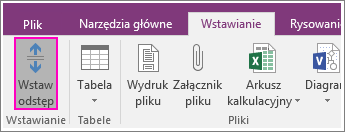Jeśli strony w programie OneNote są pełne notatek, możesz utworzyć dodatkowe miejsce do pisania na lewym marginesie lub na środku strony.
Wstawianie dodatkowego miejsca do pisania
-
Kliknij pozycję Wstawianie > Wstaw odstęp.
-
Przenieś wskaźnik myszy do obszaru, w którym chcesz dodać miejsce.
Wskaźnik myszy zostanie zmieniony w strzałkę w celu wskazania, w którą stronę można go przeciągnąć.
-
Kliknij i przeciągnij strzałkę w prawo, aby utworzyć wymaganą ilość miejsca.
Porada: Jeśli popełnisz błąd, naciśnij kombinację klawiszy Ctrl+Z, aby cofnąć czynność, i spróbuj ponownie.
Usuwanie dodatkowego miejsca do pisania
Jeśli po usunięciu zawartości ze strony chcesz usunąć powstałe puste miejsce, możesz zmniejszyć odstęp między pozostałymi kontenerami notatek i obiektami na stronie.
-
Na stronie zawierającej zbyt dużo miejsca kliknij pozycję Wstawianie > Wstaw odstęp.
-
Umieść wskaźnik myszy na dole obszaru, który chcesz usunąć.
Wskaźnik zmieni się w dwukierunkową strzałkę.
-
Kliknij i przeciągnij strzałkę w górę, aby usunąć wymaganą ilość miejsca.
Porada: Jeśli popełnisz błąd, naciśnij kombinację klawiszy Ctrl+Z, a następnie spróbuj ponownie.